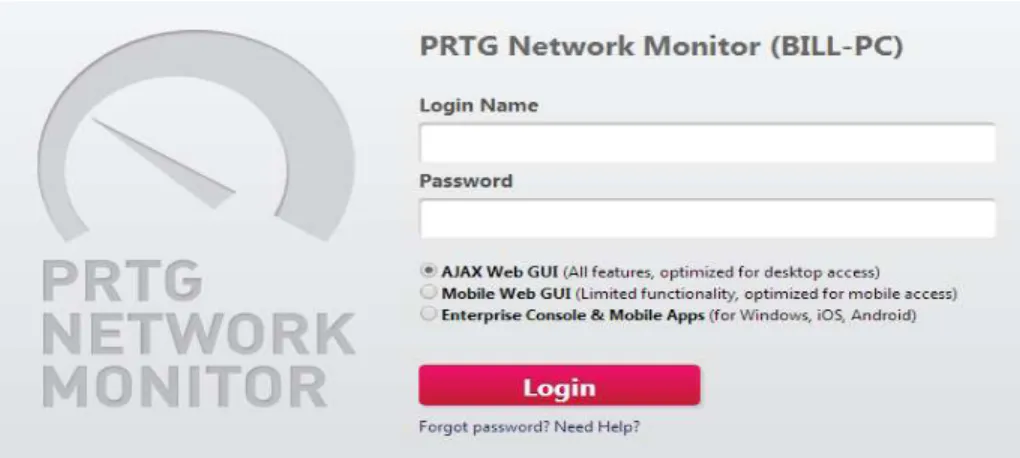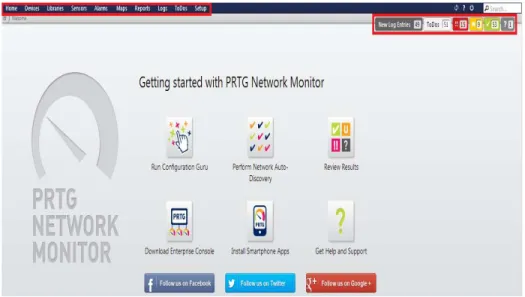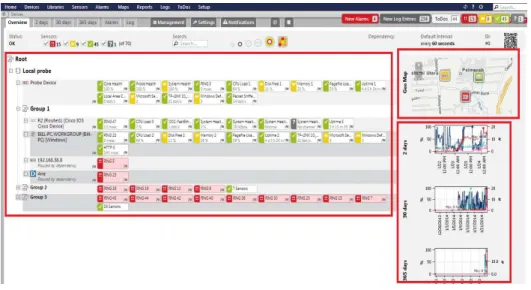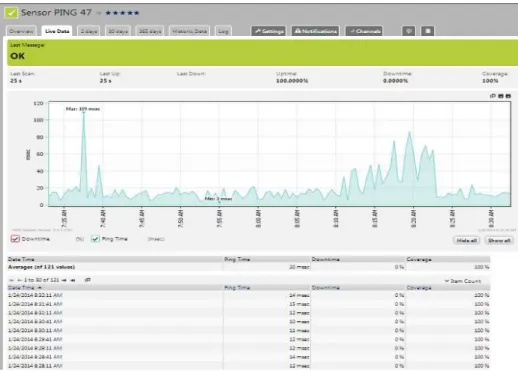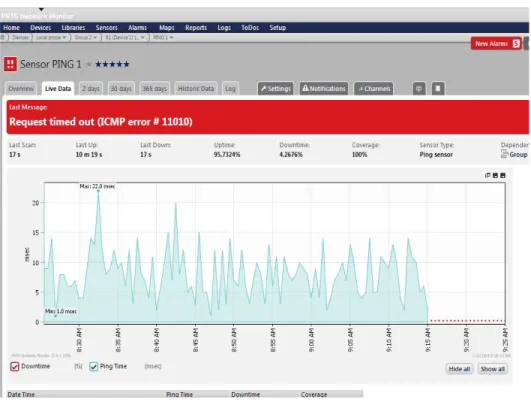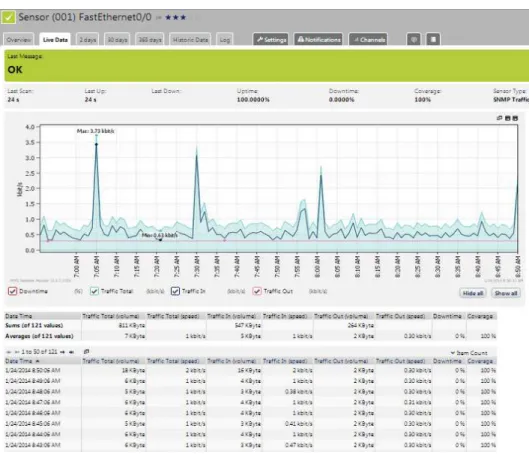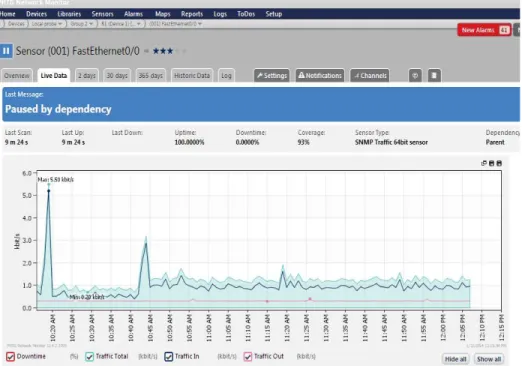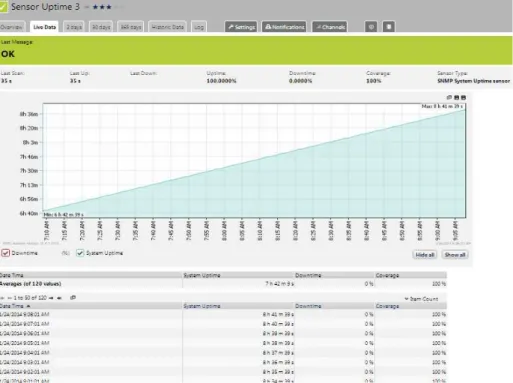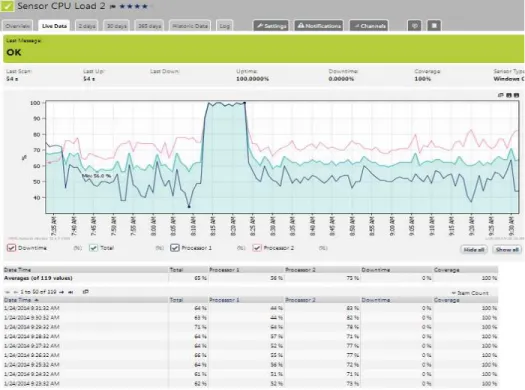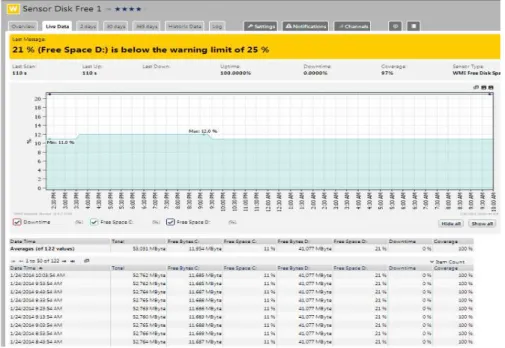55
HASIL DAN PEMBAHASAN
4.1 Spesifikasi Sistem 4.1.1 Software PRTG
Perancangan sistem monitoring jaringan ini menggunakan aplikasi PRTG System Monitor yang dijalankan pada sistem operasi Windows. PRTG juga memiliki fitur autentikasi dengan menggunakan username dan password, selain fitur-fitur yang telah disebutkan sebelumnya.
a. Halaman Login
Untuk mengakses PRTG Network Monitor, pengguna hanya perlu mengisi pada browser ip address tempat PRTG Network Monitor dijalankan.
PRTG Network Monitor ini menggunakan koneksi SSL (Secure Socket Layer). SSL sendiri merupakan protokol yang sering digunakan untuk mengelola keamanan dalam transmisi data di internet.
Gambar 4.1 Gambar Halaman Login
Jika PRTG Network Monitor baru digunakan untuk pertama kali, maka username dan password yang harus dimasukan adalah “prtgadmin”.
Namun username dan password ini tentu bisa diganti lagi sesuai keinginan.
Selain itu ada juga pilihan interface yang tersedia di halaman login. Untuk pengguna desktop sangat disarankan menggunakan AJAX Web GUI karena
segala fitur yang ada bisa dijalankan dengan baik dengan pilihan interface ini.
Browser yang digunakan tentu juga harus mendukung interface AJAX seperti Google Chrome 27 atau versi terbaru dan Mozilla Firefox 21 atau versi terbaru. Jika menggunakan browser seperti Opera atau Internet Explorer 8 atau versi sebelumnya yang tidak mendukung interface AJAX, maka dianjurkan untuk menggunakan Mobile Web GUI. Interface ini hanya memiliki fungsi read-only, namun dapat berjalan dengan sangat optimal pada pengguna yang memiliki koneksi yang lambat. Sedangkan jika memilih pilihan Enterprise Console & Moble Apps, maka akan muncul beberapa link download untuk aplikasi desktop untuk Windows ataupun aplikasi untuk iOS dan Android.
b. Halaman Home
Gambar 4.2 Halaman Home
Pada gambar 4.2, kotak merah di kiri atas merupakan menu utama yang ada pada PRTG Network Monitor. Sedangkan kotak merah di kanan atas merupakan status terkini dari semua device yang sedang dimonitor.
Kedua kotak ini akan selalu muncul di setiap halaman apapun yang ada di PRTG Network Monitor.
c. Tampilan Kondisi Jaringan
Untuk melihat tampilan jaringan secara umum digunakan menu device. Menu device ini akan sangat sering digunakan karena berisi semua status jaringan yang sedang dimonitor.
Gambar 4.3 Halaman Device
Pada gambar 4.3 kotak merah sebelah kiri menandakan kondisi jaringan yang sedang dimonitor. Jaringan dibagi berdasarkan sensor dengan status berbeda - beda yang terlihat dari adanya perbedaan warna beberapa sensor.
Gambar 4.4 Status Sensor
Ada 8 status sensor berbeda yang ada di PRTG Network Monitor :
● Sensor berwarna abu-abu : Sensor ini berstatus unknown yang berarti sensor belum sempat dicek oleh PRTG Network Monitor atau terdapat error dalam komunikasi jaringan.
● Sensor berwarna biru : Sensor ini berstatus paused yang berarti sensor sedang dihentikan untuk waktu yang ditentukan atau pun
tidak ditentukan.
● Sensor berwarna hijau : Sensor ini berstatus up yang berarti sensor sedang berjalan dengan baik dan juga menerima data.
● Sensor berwarna kuning : Sensor ini berstatus warning yang berarti ada error saat PRTG Network Monitor membaca sensor, tetapi akan dicek lagi. Namun bisa saja statusnya akan menjadi down.
● Sensor berwarna merah : Sensor ini berstatus down yang berarti sensor sudah berada di tahap error atau PRTG Network Monitor tidak bisa menjangkau perangkat tempat sensor berada
● Sensor berwarna merah bata : Sensor ini berstatus down (acknowledged) yang berarti sensor ini sudah berstatus down namun sudah diketahui dan ditandai oleh pengguna sehingga tidak ada lagi notifikasi yang berasal dari sensor ini.
● Sensor berwarna merah-hijau : Sensor ini berstatus down (partial) yang berarti dalam sebuah cluster, ada node yang melaporkan sensor berstatus down sedangkan node lain melaporkan sensor yang sama berstatus up.
● Sensor berwarna orange : Sensor ini berstatus unusual yang berarti sensor dalam kondisi yang tidak seperti biasanya. Pendeteksian dilakukan berdasarkan histori data rata-rata sensor.
Sensor yang ada disusun secara rapi sesuai dengan perangkat tempat masing-masing sensor berada. Selain itu perangkat yang ada pun bisa disusun ke dalam grup berdasarkan kesamaan perangkat ataupun kesamaan lokasi.
Pada gambar 4.3, kotak merah sebelah kanan atas berfungsi sebagai gambaran peta tempat device berada lengkap dengan statusnya berada di lokasi yang sama. Sedangkan kotak sebelah kanan bawah berfungsi untuk menampilkan grafik secara umum tentang jaringan yang dimonitor selama 2 hari, 30 hari, dan 365 hari.
4.1.2 Hardware
Uji coba yang dilakukan terhadap sistem yang telah dirancang dilakukan secara simulasi. Hal ini disebabkan oleh kondisi perusahaan yang tidak menginginkan adanya downtime saat proses instalasi. Simulasi
dilakukan dengan skala yang lebih kecil dibandingkan jaringan yang dimiliki perusahaan. Hardware yang digunakan untuk uji coba sudah mencapai spesifikasi minimum yang ditetapkan oleh PRTG. Namun ada baiknya bila jaringan yang akan dipantau tergolong besar, spesifikasi perangkat yang digunakan juga harus cukup tinggi agar bisa memproses aliran data dengan lebih cepat. Spesifikasi hardware yang digunakan dalam uji coba adalah :
● Prosesor Intel Core 2 Duo
● RAM 2 Gigabyte DDR3
● Motherboard
● Harddisk dengan kapasitas 500 GB
● Power Supply 450 Watt
4.2 Monitoring Jaringan
4.2.1 Percobaan Monitoring ketersediaan perangkat
Ping sensor digunakan untuk mengecek apakah device sedang available dalam jaringan atau tidak. Ping sensor mengirim Internet Control Message Protocol (ICMP) dari device yang menjalankan PRTG Network Monitor ke device yang akan dimonitor.
Gambar 4.5 Live Data Ping Sensor
Jika dilihat dari gambar 4.5, indikator horizontal pada grafik merupakan waktu yang berjalan. Interval waktunya adalah 5 menit.
Sedangkan indikator vertikal merupakan indikator device saat merespon Ping request. Indikator ini dalam satuan milisecond. Minimal 0 dan maksimal 120 milidetik. Namun nilai maksimal ini akan berubah sesuai dengan nilai maksimal dari waktu respon Ping yang dijalankan.
Untuk waktu timeout atau batas waktu respon adalah 2 detik dan bisa diubah sampai 300 detik. Garis biru muda pada grafik menunjukan data Ping yang dilakukan dengan interval 30 detik antar Ping. Interval Ping bahkan bisa diatur sampai 24 jam antar Ping. Untuk data Ping tersebut, semakin rendah grafik tersebut yang berarti semakin kecil waktu respon device yang di Ping, maka akan semakin bagus.
Pada grafik ini juga akan ada penanda untuk Ping terendah dan Ping tertinggi. Untuk mencoba ping sensor maka device dimatikan dengan sengaja maka Ping yang dikirim tidak akan direspon sehingga akan muncul seperti di gambar. Selain grafik, di gambar 4.5 juga bisa dilihat bahwa terdapat 2 tabel.
Tabel pertama yg terletak di bawah grafik berfungsi untuk menampilkan rata- rata dari Ping Time, rata-rata persenan terjadinya downtime, dan juga rata-rata coverage. Sedangkan tabel kedua yang berada di bagian paling bawah menampilkan data Ping Time, Downtime, Coverage berdasarkan waktu yang intervalnya 30 detik antar Ping.
Ping sensor ini dapat berguna untuk mengecek apakah ada masalah pada jaringan. Ping besar menandakan adanya delay, yang dapat disimpulkan berarti sedang terjadi masalah pada jaringan perusahaan.
Gambar 4.6 Ping Sensor Ketika Ada Gangguan
Gambar di atas merupakan tampilan ketika ada perangkat yang terputus dari jaringan. Dapat diketahui dari grafik yang berubah dari garis naik turun menjadi titik-titik mendatar berwarna merah.
Hal ini menandakan adanya perangkat yang mati atau terputus, sehingga tidak dapat terpantau lagi. Dengan adanya peringatan seperti ini, maka teknisi harus segera memeriksa perangkat tersebut.
4.2.2 Percobaan Monitoring Bandwidth dan Traffic
Untuk memantau bandwidth dan traffic maka diperlukan sensor SNMP Traffic. Sensor ini menggunakan Simple Network Management Protocol (SNMP). SNMP sendiri sangat sering digunakan karena hanya membutuhkan seditkit bandwidth dan CPU Load. Sensor ini bisa dipasang di semua device yang terdapat lalu lintas data. Sensor ini memungkinkan untuk
memonitor traffic in, traffic out, traffic total. Namun untuk menggunakan sensor ini, setiap device harus dikonfigurasi seperti yang sudah dijelaskan pada bab 3.
Gambar 4.7 Live Data SNMP Traffic Sensor
Pada gambar 4.7 terdapat indikator horizontal pada grafik yang menunjukan waktu yang berjalan dengan interval 5 menit. Sedangkan indikator vertikal menunjukan kecepatan bandwidth dengan nilai minimal 0 dan maksimal 4 kbit/s. Nilai maksimal pada indikator vertikal ini sendiri bisa berubah sesuai dengan kenaikan bandwidth yang terjadi pada device. Pada grafik, garis yang berwarna biru muda menunjukan traffic total, garis biru tua menunjukan traffic in, dan garis merah muda menunjukan traffic out.
Untuk bandwidth sendiri semakin tinggi grafiknya berarti semakin bagus karena kecepatan bandwidthnya pun semakin tinggi. Untuk mempermudah pengguna, maka bandwidth terendah dan tertinggi yang pernah dicapai akan ditandai. Selain itu pada gambar 4.7 juga terdapat tabel yang berada di bawah grafik yang berfungsi untuk menampilkan total dan
rata-rata dari Traffic Total, Traffic In, Traffic Out berdasarkan volume (satuan KByte) dan kecepatan (satuan kbit/s), dan juga Downtime serta Coverage.
Sedangkan tabel paling bawah merupakan data berdasarkan waktu yang intervalnya adalah 1 menit antar data.
Gambar 4.8 Grafik Ketika Tidak Ada Penggunaan Bandwidth
Gambar 4.8 menunjukkan grafik pergerakan penggunaan bandwidth.
Pada gambar terlihat pesan “Paused by dependency” yang berarti bahwa terjadinya error bukan karena akibat sensor bandwidth itu sendiri. Namun error yang terjadi diakibatkan oleh sensor lain. Misalnya saja sensor Ping yang tidak menerima data Ping. Error yang terjadi pada sensor Ping mengakibatkan sensor bandwidth pun tidak menerima data bandwidth. Pada grafik terlihat jelas kosongnya bagian grafik paling kanan yang menunjukan sensor tidak menerima data bandwidth. Jika error yang terjadi berasal dari sensor bandwidth sendiri dan bukan dari sensor lainnya, maka di grafik akan muncul titik – titik merah yang menunjukan bahwa sedang terjadi downtime.
Monitoring bandwidth berguna untuk mendeteksi apakah ada penyalahgunaan bandwidth pada jaringan internet kantor. Contohnya adalah apabila karyawan memakai bandwidth jaringan perusahaan untuk hal yang
tidak berhubungan dengan pekerjaan seperti download film.
4.2.3 Percobaan Monitoring Waktu Hidup Perangkat
Untuk mengetahui berapa lama sistem berjalan atau biasa disebut waktu Uptime. Maka digunakan sensor SNMP System Uptime. Sensor ini menggunakan Simple Network Management Protocol (SNMP). Seperti sudah ditulis sebelumnya juga bahwa menggunakan SNMP sangat baik karena menggunakan sedikit CPU Load dan bandwidth. Untuk menggunakan sensor ini tentu diperlukan konfigurasi SNMP seperti yang sudah dibahas di bab 3.
Gambar 4.9 Live Data SNMP System Uptime Sensor
Pada gambar 4.9 terlihat indikator horizontal yang menunjukan waktu yang berjalan dengan interval 5 menit. Sedangkan indikator vertikal menunjukan lama waktu dari device tersebut mengalami uptime. Minimal indikator vertikal ini adalah 0 sedangkan maksimalnya disesuaikan dengan waktu maksimal device tersebut mengalami uptime.
Garis biru muda menunjukan Uptime. semakin ke atas garisnya berarti semakin lama device tersebut mengalami uptime dan berarti semakin bagus.
Biasanya grafik berbentuk seperti segitiga yang besar. Ada juga tabel yang berisi rata - rata dari System Uptime, Downtime, dan Coverage yang terletak
tepat di bawah grafik. Selain itu, ada juga tabel yang berisi data System Uptime berdasarkan waktu dengan interval 1 menit antar data.
Sensor ini berguna untuk mendeteksi apakah ada komputer yang hidup di luar jam kantor atau tidak, sehingga dapat dilakukan penghematan anggaran listrik.
4.2.4 Percobaan Monitoring Penggunaan CPU
Untuk mengetahui CPU Usage dari device yang dimonitor maka digunakan sensor SNMP CPU Load. Sensor ini menggunakan Simple Network Management Protocol (SNMP). Namun bisa juga digunakan Windows CPU Load sensor untuk pengguna Windows. Sensor ini memonitor CPU Load melalui Windows Performances Counters atau Windows Management Instrumentation (WMI) dan dengan sensor ini dapat ditampilkan data CPU Load dalam satuan persen. WMI sendiri merupakan teknologi dasar untuk monitoring dan mengatur sistem berbasis Windows.
Namun sensor yang menggunakan protokol WMI ini sangat mempengaruhi kinerja sistem sehingga membuat sistem lebih lambat dalam bekerja.
Gambar 4.10 Live Data CPU Load Sensor
Gambar 4.10 menampilkan grafik yang memiliki indikator horizontal yang menyatakan waktu dengan interval 5 menit dan indikator vertikal yang menyatakan CPU Load dalam satuan persen. Nilai minimal untuk indikator vertikal ini adalah 0 % dan nilai maksimalnya adalah 100 %. Garis biru muda merupakan total dari CPU Load sedangkan garis biru dan merah muda merupakan kinerja dari prosesor. Semakin rendah grafiknya maka akan semakin bagus karena menandakan CPU Load dalam kondisi rendah. Tepat dibawah grafik terdapat tabel yang menampilkan rata-rata data CPU Load dan juga terdapat tabel yang menampilkan data CPU Load berdasarkan waktu dengan interval 1 menit antar data yang terletak pada bagian paling bawah dari gambar tersebut.
Sensor ini berguna untuk memeriksa apakah ada proses yang memakai usage CPU yang cukup tinggi. Usage CPU yang tinggi dalam waktu yang cukup lama dapat mengindikasikan adanya virus pada komputer.
4.2.5 Percobaan Monitoring Penggunaan Harddisk
Untuk monitoring Disk Usage menggunakan SNMP Disk Free Sensor yang memonitor kapasitas data melalui Simple Network Management Protocol (SNMP). Selain menggunakan SNMP, bisa juga menggunakan WMI Free Disk Space (Multi Drive) Sensor. Sensor ini memonitor data melalui Windows Management Instrumentation (WMI). 1 sensor bisa untuk mencakup semua partisi yang ada dan data akan ditampilkan pada channel yang berbeda berdasarkan huruf partisi masing-masing. Misalnya partisi C dan partisi D dipisahkan dengan channel yang berbeda tetapi tetap dalam 1 sensor.
Gambar 4.11 Live Data Disk Usage Sensor
Pada gambar 4.11 terlihat ada indikator horizontal yang menunjukan waktu dengan interval 30 menit. Interval pada sensor ini terlihat berbeda dengan sensor lainnya yang hanya 5 menit karena perubahan grafik pada disk usage juga terjadi dalam jangka waktu yang cukup lama. Biasanya pengguna menyimpan atau menghapus data dalam ukuran yang besar dalam waktu yang cukup lama. Jadi interval 30 menit saja dirasa sudah cukup.
Indikator vertikal dari grafik menunjukan Free Space dari drive dalam satuan persen dengan nilai minimal 0 % dan nilai maksimal 20 %. Namun tentu saja nilai maksimal bisa terus bertambah seiring dengan bertambahnya Free Space pada drive. Garis berwarna biru muda menunjukan Free Space untuk drive C sedangkan garis berwarna biru menunjukan Free Space untuk drive D. Untuk grafik ini, jika grafik semakin tinggi maka akan semakin bagus karena Free Space yang tersedia juga menjadi semakin banyak. Selain grafik, tepat dibawah grafik terdapa tabel yang menunjukan rata-rata dari total, Free Space partisi C dan D berdasarkan kapasitas volume (satuan MByte) dan persenannya, Downtime, dan juga Coverage. Ada juga tabel yang berisi data Free Space yang disusun berdasarkan satuan waktu dengan interval 10 menit antar data.
4.2.6 Percobaan Monitoring Penggunaan Memory
Untuk mengetahui penggunaan memory, digunakan SNMP Memory Sensor yang memonitoring device melalui Simple Network Management Protocol (SNMP). Selain menggunakan SNMP, bisa juga dengan menggunakan WMI Memory Sensor yang memonitor device melalui Windows Management Interumentation (WMI).
Gambar 4.12 Live Data Memory Usage Sensor
Gambar 4.12 terlihat berbeda dengan gambar-gambar sensor lainnya. Jika sensor lainnya hanya terdapat 2 indikator. Pada gambar sensor ini terdapat 3 indikator. Indikator horizontal yang menunjukan waktu dengan interval 30 menit.
Indikator vertikal sebelah kanan berfungsi untuk menunjuka Available Memory dalam satuan persen dengan nilai minimal 0% dan nilai maksimal 20% dan bisa saja bertambah hingga 100%.
Gambar 4.13 Sensor Memori Yang Mengalami Warning
Gambar 4.13 merupakan sensor memori yang sedang mengalami error.
Terlihat jelas ada message yang menunjukan memory sudah dibawah batas warning.
Status warning biasanya ditandai dengan warna kuning seperti yang terlihat pada gambar. Status warning yang terjadi bisa dilihat di pergerakan grafik paling kanan yang menunjukan bahwa memor sudah dibawah batas 30% yang merupakan batas warning. Untuk sensor memori ini biasanya hanya terjadi status warning atau status pause karena error pada sensor lain seperti error pada sensor Ping. Sensor memori ini jarang sekali terjadi downtime karena memori sendiri merupakan perangkat utama dalam menjalankan sebuah device.
Secara keseluruhan, kegunaan sensor memori ini mirip seperti sensor CPU usage. Sensor ini dapat mendeteksi penggunaan memori yang melewati batas yang dikarenakan adanya virus yang sedang menyerang komputer.
4.2.7 Percobaan Fitur GeoMap
Gambar 4.14 Tampilan GeoMap
PRTG juga memiliki fitur GeoMap yang berfungsi untuk menunjukan lokasi perangkat yang sedang dipantau beserta statusnya seperti yang terlihat pada gambar 4.14. Satu lokasi bisa memuat satu maupun banyak perangkat.
Jika salah satu lokasi di-highlight atau diklik, maka akan muncul daftar perangkat yang ada di lokasi tersebut beserta dengan statusnya masing- masing. Dengan demikian akan diketahui perangkat atau sensor mana saja yang sedang mengalami error, warning, atau pun statu -status lainnya.
GeoMap ini bisa langsung digunakan pada PRTG tanpa perlu menginstal plugins tambahan. Biasanya GeoMap ini terlihat di sebelah kanan pada pilihan menu device seperti pada gambar 4.3. Dengan adanya GeoMap ini bisa sangat mempermudah dalam mengetahui lokasi error dari perangkat yang dipantau. Sehingga perbaikan bisa lebih cepat dilakukan tanpa membuang-buang waktu dalam mencari lokasi perangkat yang rusak.
4.2.8 Percobaan Notifikasi Email
Pada saat terjadi error atau warning, pada PRTG akan muncul alarm.
Namun saat pengguna tidak sedang aktif memantau jaringan di tempatnya, maka digunakan salah satu cara notifikasi yaitu dengan menggunakan email.
Gambar 4.15 Contoh Notifikasi Email
Saat ada perangkat yang berstatus warning ataupun error selama jangka sesuai konfigurasi pengguna, maka email akan dikirim ke pengguna.
Email notifikasi berisi nama sensor, status sensor, dan beberapa informasi lainnya seperti pada gambar 4.12. Dan email notifikasi ini bukan email notifikasi biasa saja, namun ada link yang berguna untuk melakukan untuk action secara cepat. Ada link Check Now untuk langsung mengecek sensor yang sedang error, Acknowledge Alarm untuk mematikan sistem notifikasi untuk sensor yang sama, Pause untuk menghentikan sensor sementara, dan Resume untuk menghidupkan sensor kembali. Selain notifikasi email, PRTG juga bisa melakukan notifikasi lewat SMS, SNMP Trap, Execute Program, dan notifikasi-notifikasi lainnya.
4.2.9 Percobaan Report
Jika pengguna ingin mendapat laporan tentang kinerja jaringan yang dimonitor, maka bisa digunakan fitur Report. Report bisa langsung diakses
dari menu utama. Setelah memilih menu utama Report, maka akan muncul berbagai macam template. Ada template untuk Report semua sensor, bandwidth tercepat dan terlambat, uptime dan downtime, dan lain-lainnya.
Pengguna juga bisa membuat report sesuai keinginan masing-masing pengguna. Jika sudah memilih salah satu template, maka akan muncul pilihan jangka waktu yang ingin dijadikan report, serta pilihan bentuk tampilan report. Bisa HTML, dan bisa juga dalam bentuk PDF.
Gambar 4.16 Tampilan Report Untuk Semua Sensor
Gambar 4.16 ini menunjukan tampilan report untuk semua sensor yang ada. Kotak di sebelah kiri menunjukan nama sensor beserta informasi
“Up”, “Down”, “Good”, “Failed” dalam satuan persen. Sedangkan kotak di sebelah kanan berisi grafik yang berbeda-beda sesuai dengan sensor masing- masing. Namun pada grafik ini terlihat di setiap sensor selalu ada garis berwarna merah yang menunjukan downtime. Tujuannya adalah supaya bisa diketahui waktu saat semua sensor mengalami downtime. Untuk tiap template report, tampilannya pun bisa berbeda-beda. Dan setiap nama perangkat yang
ada di halaman laporan terhubung langsung dengan perangkat pada PRTG sehingga memudahkan untuk melakukan pengecekan terhadap perangkat tertentu yang mungkin sedang bermasalah atau sedang down.
4.3 Evaluasi
Setelah dilakukan simulasi terhadap sistem monitoring menggunakan PRTG, hasil yang diperoleh adalah :
1. Sistem yang dirancang mampu berjalan dengan baik.
2. Sistem dapat melakukan monitoring terhadap berbagai jenis perangkat jaringan.
3. PRTG dapat membuat peta dengan fitur GeoMap.
4. PRTG dapat memunculkan format laporan dalam bentuk grafik.
Melalui hasil evaluasi di atas, sistem yang telah dirancang dirasa sudah bisa memenuhi kebutuhan dari PT Gajah Tunggal Tbk, karena setiap permasalahan yang terjadi sudah bisa diselesaikan dengan baik. Setiap perangkat juga bisa terpantau dan dapat diketahui lokasinya apabila terjadi kerusakan. Hal ini juga mempermudah pekerjaan teknisi untuk mengidentifikasikan lokasi perangkat yang rusak agar dapat segera ditangani.